Bảo vệ file Excel bằng mật mã
(Dân trí) - Nói đến Microsoft Exel thì hẳn bạn phải nghĩ ngay đến những con số và những phép tính, có thể đơn giản hoặc phức tạp. Những giá trị trong các bảng tính đó đôi khi lại rất quan trọng, chỉ cần sai một con số có thể ảnh hưởng đến nhiều việc.
Nếu bạn phải thường xuyên làm việc với những bảng tính của Excel thì vấn đề đặt ra là làm sao để bảo vệ những giá trị có trong đó để tránh bị sai sót hoặc mất mát ngoài ý muốn. Và để đáp ứng yêu cầu đó, Microsoft Excel cũng đã đưa ra tiện ích giúp để đặt mật mã cho file Excel.
Trong Microsoft Excel, bạn có thể bảo vệ từng hàng, từng cột, hoặc một nhóm các hàng các cột trong từng worksheet hoặc toàn bộ file bằng cách đặt password lên từng mục bạn chọn, mà những ai không được phép không thể can thiệp vào file Excel đã được bảo vệ để chỉnh sửa. Bạn có thể đặt 2 dạng password:
- Password để mở file: Nếu bạn đặt password theo dạng này, bạn phải điền đúng password để mở file, nếu không bạn sẽ không thể mở file đó.
- Password để chỉnh sửa file: Nếu bạn đặt password theo dạng này, bạn phải điền đúng pasword mới có thể chỉnh sửa lại nội dung file, nhưng vẫn xem nội dung của file đó.
Để đặt password cho tài liệu Ecxel, thực hiện theo các bước sau:
- Ở cửa sổ giao diện của Excel, click Tools từ thanh công cụ, và chọn Options từ menu sổ xuống.
 |
- Một cửa sổ mới xuất hiện, tại đây bạn chọn thẻ Security. Tại thẻ này, bên dưới mục ‘File encryption settings for this workbook’ bạn sẽ điền password đầu tiên vào ô ‘Password to open’. Password này có tác dụng để bảo vệ file của bạn chỉ được mở khi điền đúng password. Nếu bạn muốn sử dụng password để khóa chức năng chỉnh sửa file những vẫn có thể cho người khác xem nội dung file đó, bạn điền password vào hộp thoại ‘Password to modify’ ở bên dưới mục ‘Fire sharing settings to this workbook’.
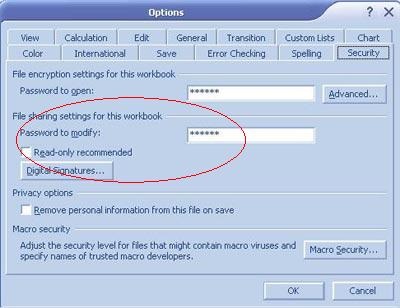 |
- Sau khi điền Password tại đây và nhấn Ok, một hộp thoại mới xuất hiện yêu cầu bạn xác nhận Password vừa điền, bạn chỉ cần điền lần lượt 2 Password vừa điền trước đó rồi nhấn Ok.
 |
Lưu ý: Độ dài tối đa cho mỗi password là 15 ký tự.
Phạm Thế Quang Huy










